Como adicionar marca d'água a PDF gratuitamente
Jacinta atualizou em 19/09/2024 para Tutoriais do PDF Editor | Mais Artigos
Existem vários motivos pelos quais você quer adicionar uma marca d'água aos seus arquivos PDF. Talvez você queira dar o devido crédito ao autor do PDF. Ou talvez você queira promover algo usando uma marca d'água em seus arquivos PDF.
Independentemente do motivo, é muito fácil inserir uma marca d'água aos seus arquivos PDF. Você pode fazer essa tarefa em seu computador Windows ou Mac. Caso não prefira instalar um aplicativo, você pode usar uma das ferramentas baseadas na web para marcar seus arquivos PDF. Aqui, mostraremos alguns métodos para adicionar uma marca d'água a seu PDF no Windows e Mac.
★★★ Artigo relacionado: Como remover marca d'água de PDF
Parte 1. Como adicionar marca d'água a PDF para Windows
Esta parte falará sobre dois editores de PDF populares no Windows e, ao mesmo tempo, oferecerá dois tutoriais fáceis de seguir sobre como adicionar uma marca d'água a PDF. Continue lendo este post se você estiver interessado.
1. EaseUS PDF Editor
Os usuários que desejam encontrar um editor de PDF para Windows não podem perder este software, pois ele fornece todos os aspectos das ferramentas de edição de PDF de que você pode precisar.
Se você deseja adicionar uma marca d'água para reivindicar a propriedade e proteger seus direitos autorais, isso ajuda a adicionar a marca d'água sem esforço. Você tem várias opções para personalizar sua marca d'água.
Por exemplo, sua marca d'água pode aparecer atrás das páginas ou no topo das páginas, e tudo depende de sua preferência. Além disso, você pode girar a marca d'água, alterar seu tamanho, cor e opacidade livremente. Todas essas funções facilitam a obtenção de um PDF com uma marca d'água satisfatória.
Se você deseja aprender o método de adicionar uma marca d'água a PDF, este tutorial é útil. Antes de iniciar essas etapas, é necessário baixar e instalar este software em seu PC com Windows.
Etapa 1. Inicie o EaseUS PDF Editor e clique em "Abrir arquivos" para importar o arquivo PDF ao qual deseja adicionar a marca d'água.
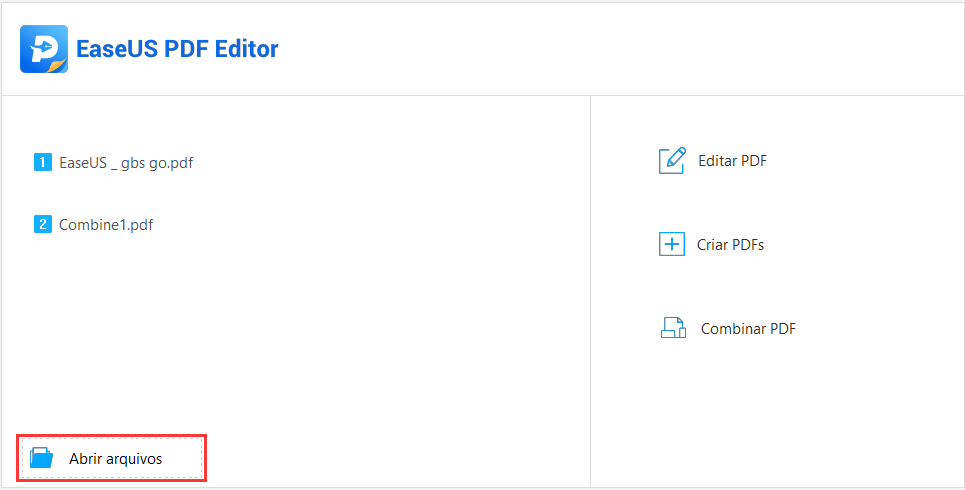
Etapa 2. Clique no botão "Páginas" e haverá muitas opções na barra lateral direita. Você pode encontrar a opção "Marca d'água" na guia "Design de página", clicar nela e selecionar "Adicionar" no menu suspenso.
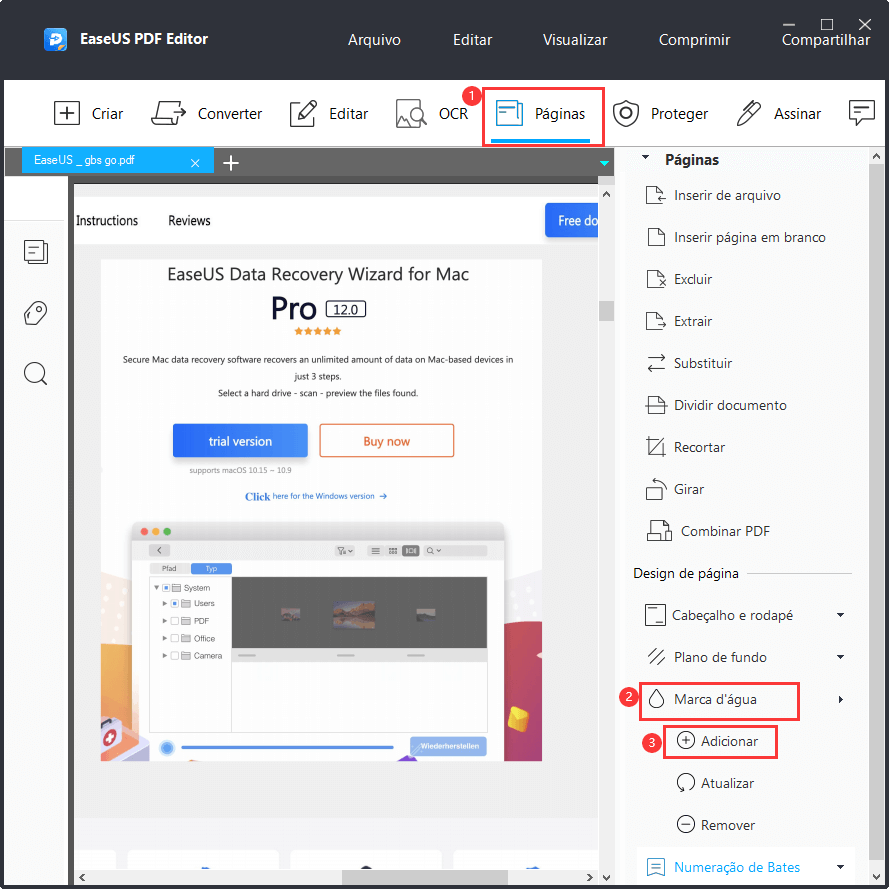
Etapa 3. Uma janela pop-up aparecerá e pedirá que você digite a marca d'água que deseja adicionar. Essa ferramenta oferece muitas opções e você pode ajustar a fonte, o tamanho, a cor, etc. Depois disso, clique no botão "OK" para que as configurações tenham efeito.
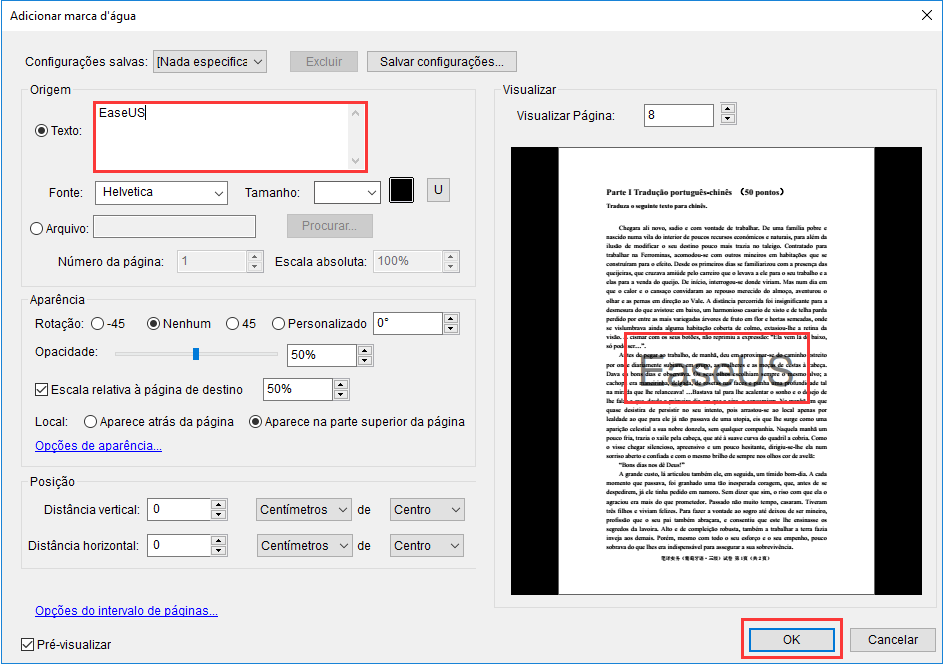
Etapa 4. Clique em "Arquivo" > "Salvar" ou "Salvar como" para manter as alterações feitas no PDF.
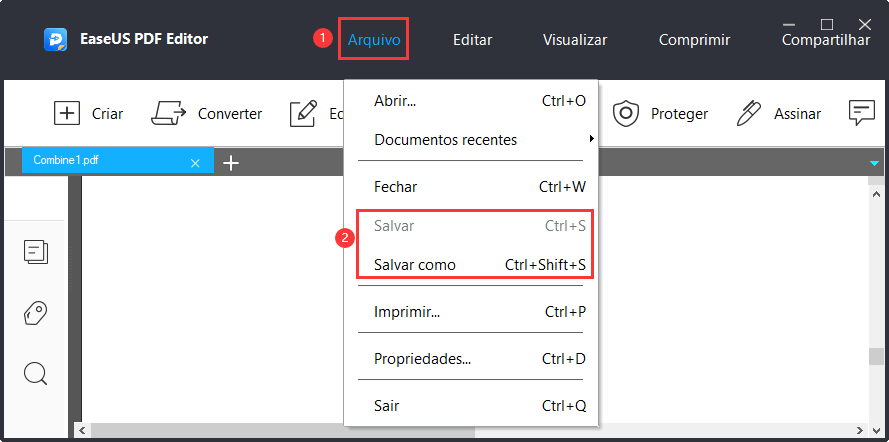
2. Adobe Acrobat
O Adobe Acrobat é uma das ferramentas extremamente populares para editar e visualizar arquivos PDF. É muito provável que você tenha instalado essa ferramenta em seu computador se ler arquivos PDF. Felizmente, você também pode usar essa ferramenta para marcar seus arquivos PDF.
Essa ferramenta permite que você aplique uma marca d'água em todas as páginas do PDF ou apenas em algumas páginas. Você pode decidir em quais páginas a marca d'água será aplicada.
Etapa 1. Abra seu PDF com Adobe Acrobat. Quando o aplicativo for aberto, clique na opção "Editar PDF" na barra lateral direita.
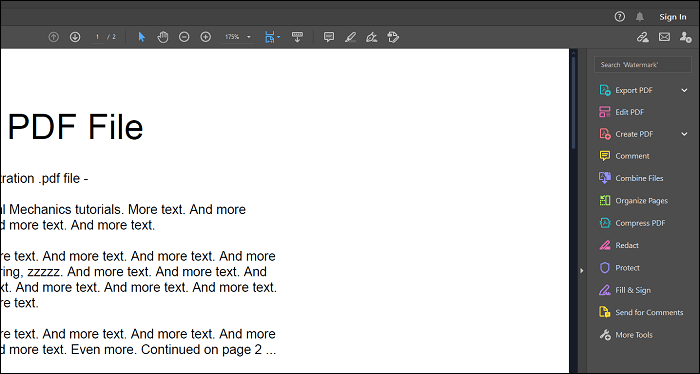
Etapa 2. Na tela a seguir, você precisa especificar o intervalo de páginas onde deseja aplicar a marca d'água. Se desejar usar a marca d'água em todo o arquivo PDF, não é necessário configurar nenhuma opção aqui.
Etapa 3. Clique na opção "Texto" se desejar adicionar uma marca d'água de texto e, em seguida, digite o texto. Para adicionar uma marca d'água de imagem, selecione "Arquivo" e clique em "Procurar" para selecionar a imagem a ser usada como marca d'água em seu PDF.
Por fim, salve o PDF, e ele terá sua marca d'água em todas as suas páginas.
Parte 2. Como inserir marca d'água em PDF no Mac
Se você usa um Mac, há várias maneiras de aplicar uma marca d'água em seus arquivos PDF. Se você precisa fazer essa tarefa com frequência, pode automatizá-la usando o aplicativo Automator integrado do macOS. Você pode criar uma Ação rápida que aplica a imagem escolhida como marca d'água aos arquivos PDF selecionados. Isso é extremamente fácil de fazer e você só precisa definir esta ação uma vez, então você pode usá-la no menu de contexto sempre que quiser.
Etapa 1. Abra o "Launchpad", pesquise e clique em "Automator". Clique em "Novo Documento" e escolha "Ação Rápida". Selecione "arquivos PDF" no menu suspenso na parte superior.
Etapa 2. Pesquise "Criar Marca d'água em Documentos PDF" na lista de ações e arraste a ação para o painel direito. Clique em "Adicionar..." e adicione a imagem que deseja usar como marca d'água. Especifique outras opções conforme achar adequado.
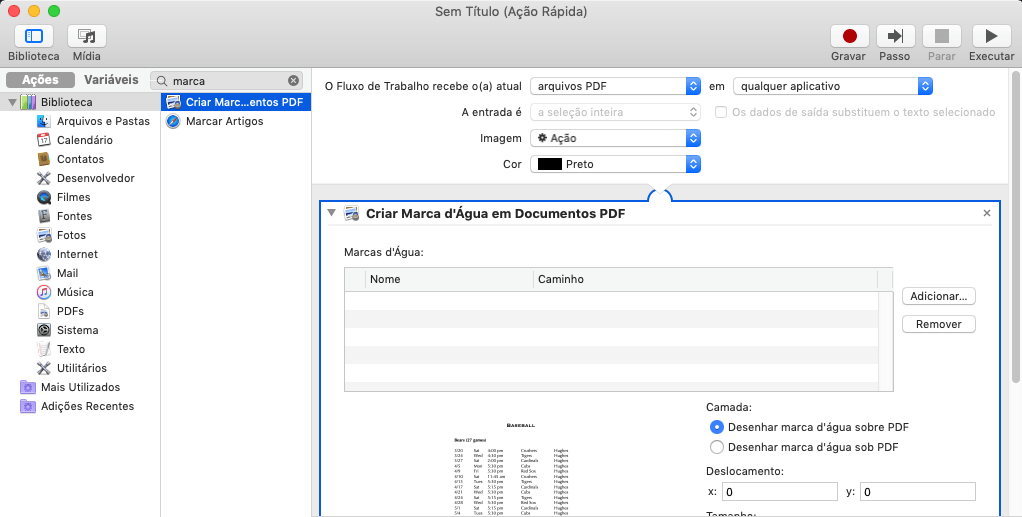
Etapa 3. Adicione a ação "Mover Itens do Finder" da lista de ações para o painel direito. Selecione a pasta de destino para seus PDFs no menu suspenso "Para". Em seguida, pressione "Command + S" para salvar sua ação rápida.
Etapa 4. Clique com o botão direito em um arquivo PDF no Finder e escolha a ação recém-criada para aplicar uma marca d'água ao arquivo. Você pode fazer isso para qualquer arquivo, desde que possa acessá-lo no Finder.
Parte 3. Como adicionar marca d'água no PDF online gratuitamente
Embora seja uma boa ideia instalar um aplicativo para colocar uma marca d'água em seus arquivos PDF, talvez você não prefira fazer isso se quiser apenas editar alguns de seus PDFs. Nesse caso, é melhor usar uma ferramenta online para adicionar uma marca d'água aos PDFs.
Existem várias opções na Internet para ajudá-lo a aplicar uma marca d'água em seu arquivo PDF. Algumas dessas opções são as seguintes.
1. iLovePDF
Embora haja muitas maneiras de inserir uma marca d'água em seus PDFs na web, o iLovePDF se destaca pela simplicidade e facilidade de uso que oferece. Usando esta ferramenta baseada na web, você pode adicionar uma marca d'água aos seus arquivos PDF de forma fácil e rápida.
Como esta é uma ferramenta online e você precisa carregar seu PDF em um site, você pode estar um pouco preocupado com a privacidade de seus documentos. Nesse caso, é melhor carregar apenas os documentos que você acha que não causarão problemas.
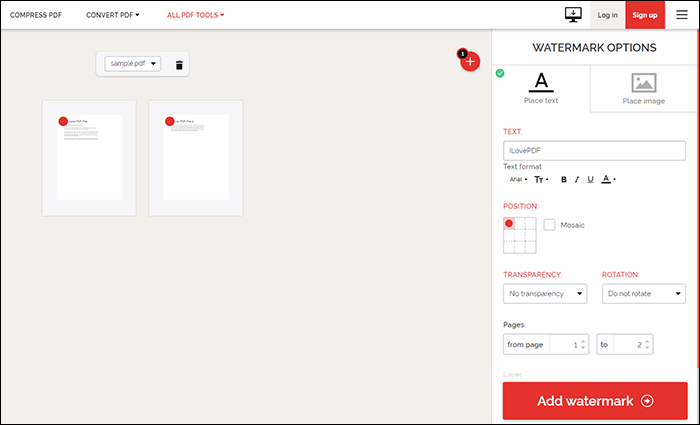
Etapa 1. Clique em "Select PDF file" e escolha o PDF do computador ao qual deseja adicionar uma marca d'água.
Etapa 2. Clique em "Place text" se desejar usar uma marca d'água de texto. Caso contrário, clique em "Place image" para adicionar uma marca d'água de imagem. Em seguida, especifique as opções de como deseja que sua marca d'água apareça. Por fim, clique em "Add Watermark" na parte inferior da tela.
Etapa 3. Assim que sua marca d'água for adicionada, você pode baixar e salvar o PDF em seu computador.
2. Sejda
O Sejda é a outra ferramenta online que você pode usar para adicionar uma marca d'água aos seus arquivos PDF. Com essa ferramenta, você precisa carregar seu PDF no site, escolher o tipo de marca d'água de sua preferência e o site irá gerar um PDF contendo sua marca d'água. A versão gratuita vem com certas limitações, mas você deve ficar bem se trabalhar apenas em alguns arquivos PDF.
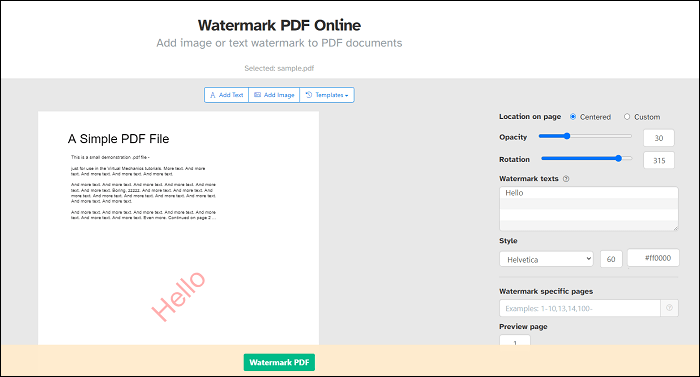
Etapa 1. Inicie um navegador da web em seu computador e abra o site do Sejda. Clique no botão "Upload PDF files" para adicionar seu arquivo PDF.
Etapa 2. Assim que o PDF for carregado, clique em "Add Text" ou "Add Image", dependendo do tipo de marca d'água que deseja adicionar. Por último, clique em "Watermark PDF" na parte inferior da tela.
Etapa 3. Aguarde enquanto a ferramenta adiciona a marca d'água ao arquivo PDF. Em seguida, clique em "Download" para baixar o arquivo PDF com marca d'água do site para o computador.
Conclusão
Em muitos casos, a adição de uma marca d'água a um PDF torna-se necessária. Para esses casos, use um dos métodos acima para colocar uma marca d'água em seus arquivos PDF. Você pode usar uma ferramenta de desktop se preferir ou usar uma ferramenta online para aplicar uma marca d'água a um ou alguns arquivos PDF. É recomendável experimentar o EaseUS PDF Editor, que é fácil de usar e multifuncional.

![Como alterar o tamanho da fonte no PDF [4 métodos]](/images/br/video-editor/related-articles/8.jpg)

